Come installare Kodi
Varie / / November 28, 2021
Fondazione XBMC ha sviluppato un'applicazione software chiamata Kodi, che è un lettore multimediale open source e gratuito. È stato rilasciato nel 2004 ma ha iniziato a guadagnare popolarità dal 2017 in poi. Se sei in ritardo a questa festa, leggi di seguito per sapere come installare Kodi su PC Windows 10 e dispositivi Android.
Perché usare Kodi?
Ci sono molti motivi per installare Kodi, come:
- Guarda programmi TV, film e canzoni su tutto questo piattaforma all-inclusive.
- Offerte e biblioteca gigante di contenuti da godere.
- Nessun buffer di video.
- Mantiene il tuo attività di navigazione private.
- Supporta più piattaforme come Windows, macOS, Android, Linux e tvOS.

Contenuti
- Come installare Kodi su PC Windows 10.
- Come usare Kodi con VPN
- Come installare Kodi su dispositivi Android.
Come installare Kodi su PC Windows 10
Ecco i passaggi per installare Kodi su Windows 10:
1. Scarica Programma di installazione di Kodi secondo il vostro requisito dal suo Sito ufficiale, come mostrato.

2. Scegli dove scaricare il file. Quindi, esegui il download
Programma di installazione Kodi 19.3 Matrix a 64 bit facendo doppio clic su di esso.
3. Clicca su Prossimo nel Configurazione Kodi finestra, come mostrato.

4. Leggi il Contratto di licenza. Quindi, fare clic su Sono d'accordo pulsante.

5. Scegli il Completo opzione sotto seleziona il tipo di installazione: menu a discesa.
6. Inoltre, seleziona la casella intitolata Pacchetti Microsoft Visual C++. Quindi, fare clic su Prossimo.

7. Scegli il tuo La cartella di destinazione per installare l'app cliccando su Navigare… e poi, fare clic su Prossimo, mostrato evidenziato.

8. Ora, seleziona la cartella in cui desideri creare le scorciatoie del programma come Cartella del menu di avvio o nuovocartella. Quindi, fare clic su Installare.
Nota: Abbiamo creato una cartella intitolata Kodi nell'esempio sotto.
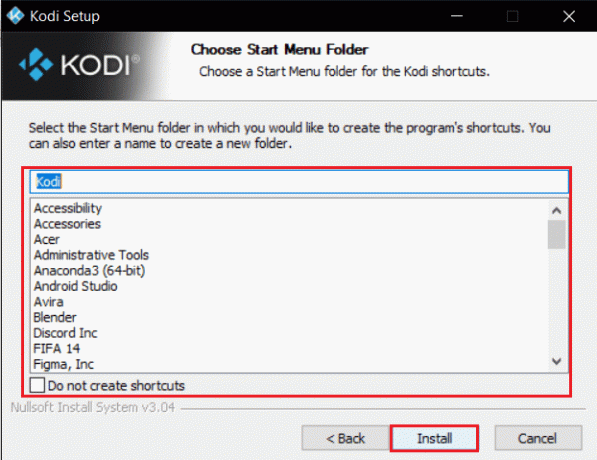
9. Aspettare per completare il processo di installazione.

10. Infine, clicca su Fine pulsante. Ora puoi eseguire e utilizzare l'app Kodi come spiegato nella sezione successiva.

Leggi anche:Correggi il codice di errore Hulu P-dev302
Come usare Kodi con VPN
Si consiglia di utilizzare VPN durante l'utilizzo di Kodi. Anche se Kodi è ufficialmente legale da usare, alcuni componenti aggiuntivi in Kodi non vengono creati o sviluppati dagli sviluppatori ufficiali. Quindi, usa un servizio VPN affidabile per proteggerti e guardare i contenuti da qualsiasi parte del mondo, senza rivelare la tua vera posizione o informazioni.
1. Scarica NordVPN cliccando su Scarica l'app pulsante, come mostrato.

2. Nel Configura Nord VPN finestra, fare clic su Navigare… per scegliere la posizione di installazione e fare clic su Prossimo.

3. Scegli una o entrambe le opzioni per le scorciatoie, secondo necessità:
- Crea un collegamento sul desktop o,
- Crea un collegamento nel menu Start.
Quindi, fare clic su Prossimo, come illustrato di seguito.

4. Lanciare NordVPN app e Iscrizione.
5. Una volta effettuato l'accesso al tuo account, fai clic su Icona Impostazioni come di seguito evidenziato.

6. Sul lato sinistro, seleziona Tunneling diviso.
7. Gira l'interruttore Sopra come ti permetterà di Scegli quali app devono utilizzare connessioni protette da VPN.
8. Clicca su Abilita VPN solo per app selezionate opzione. Quindi, fare clic su Aggiungi app.

9. Selezionare Kodi dall'elenco e fare clic su Aggiungi selezionato pulsante.
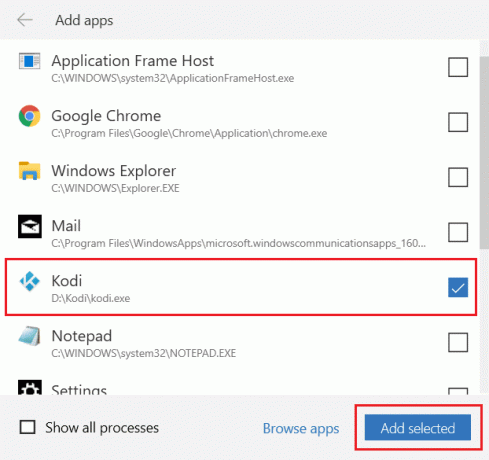
10. Ora, seleziona Il tuo server sul Carta geografica per guardare il tuo programma preferito.
11. Quindi, vai a Kodi app desktop e fare clic su Icona di accensione > Riavvia, come illustrato di seguito.

Divertiti a guardare programmi o film in Kodi con la massima privacy e anonimato. Tuttavia, l'unico aspetto negativo dell'utilizzo di Nord VPN è che a volte potrebbe essere lento connettersi. Ma crediamo ne valga la pena!
Leggi anche:15 migliori alternative ai film OpenLoad
Come installare Kodi su dispositivi Android
Segui i passaggi indicati di seguito per installare l'app Kodi sul tuo smartphone Android:
1. Avvia Google Play Store sul tuo telefono.

2. Ricerca Kodi nel Cerca app e giochi sbarra.

3. Tocca il Installare pulsante, come mostrato.

4. Quindi, tocca Aprire lanciare Kodi app mobile.
Nota: Per impostazione predefinita, l'app si apre in Modalità panoramica.
5. Tocca il Continua pulsante, come mostrato.

6. Tocca su PERMETTERE pulsante per Consenti a Kodi di accedere a foto, contenuti multimediali e file sul tuo dispositivo, mostrato evidenziato.

App Kodi per Android è pronto per l'uso. Sfoglia e riproduci in streaming i contenuti secondo le categorie fornite nel riquadro di sinistra.

Leggi anche:Dove guardare I Griffin
Domande frequenti (FAQ)
Q1. Kodi è disponibile sul Play Store?
Risposta Sì, l'app mobile Kodi è disponibile su Google Play Store. Clicca qui per scaricarlo.
Q2. Quali sono i sistemi operativi che supportano Kodi?
Risposta Kodi funziona sui seguenti sistemi operativi:
- finestre
- Linux
- Lampone Pi
- Mac OS
- iOS
- tvOS
- Android
Q3. La VPN è obbligatoria per Kodi?
Risposta No, non è obbligatorio. Tuttavia, si consiglia di utilizzare una VPN per motivi di sicurezza. L'utilizzo di una VPN per la piattaforma Kodi ti aiuta a mantenere la tua identità al sicuro e il tuo dispositivo protetto da qualsiasi virus.
Consigliato:
- 15 migliori siti di streaming di sport gratuiti
- Come aggiungere i sottotitoli a un film in modo permanente
- Come scaricare temi per Windows 10
- Come creare un'unità USB avviabile di Windows 11
Ci auguriamo che tu possa scaricare e installare Kodi su dispositivi Windows 10 e Android. Continua a controllare il nostro sito Web per saperne di più su Kodi. Lascia le tue domande o suggerimenti nella sezione commenti qui sotto.



